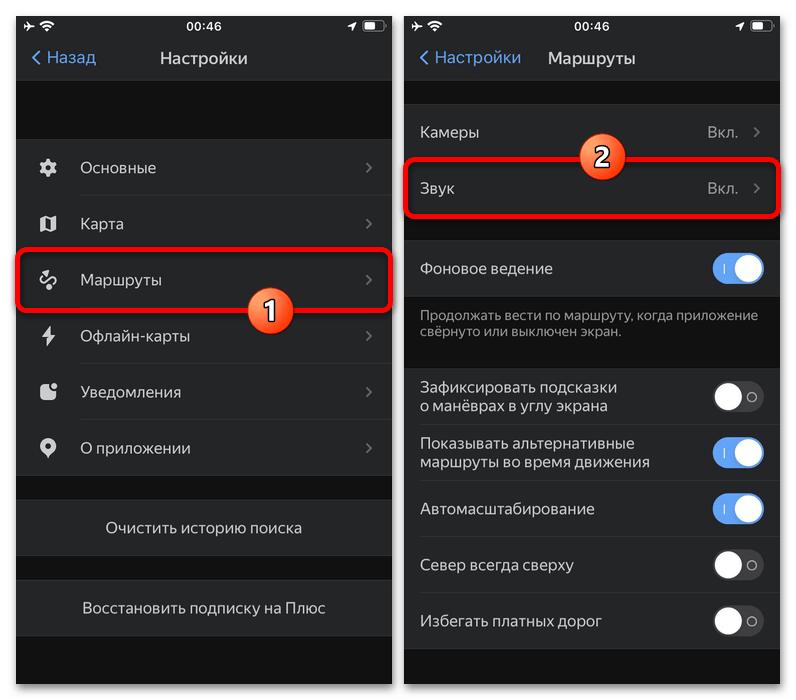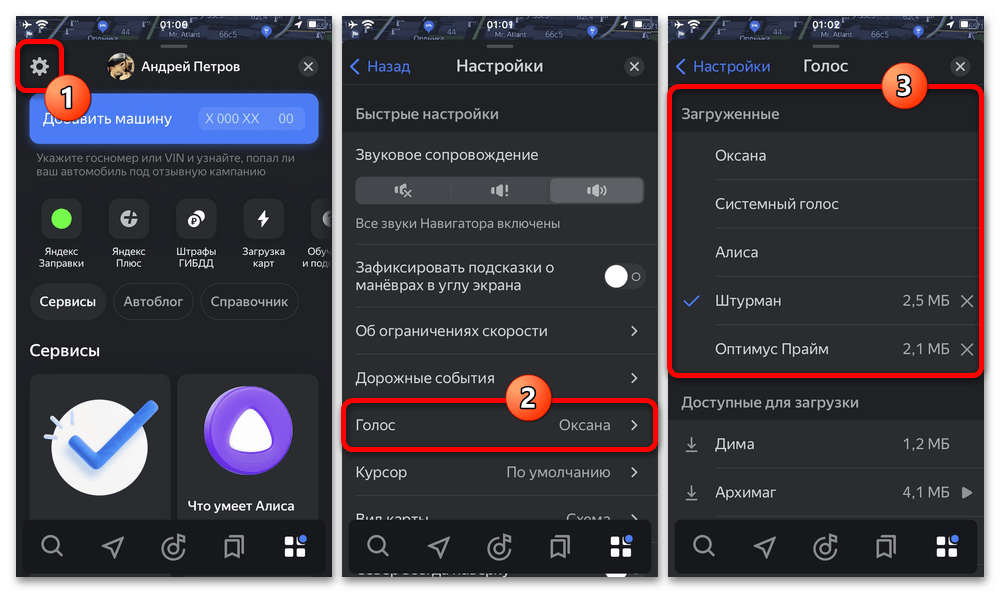- Как менять голоса в Яндекс Навигаторе
- Как включить голосового помощника
- Возможности голосового управления
- Как выбрать голосовой пакет
- Как скачать новые голоса
- Изменение голоса в Яндекс.Картах
- Вариант 1: Яндекс.Карты
- Вариант 2: Яндекс.Навигатор
- Настройка навигации
- Камеры
- Фоновое ведение
- Зафиксировать подсказки о маневрах в углу экрана
- Показывать альтернативные маршруты во время движения
- Автомасштабирование
- Север всегда сверху
- Избегать платных дорог
- Настройка навигации
- Камеры
- Фоновое ведение
- Зафиксировать подсказки о маневрах в углу экрана
- Показывать альтернативные маршруты во время движения
- Автомасштабирование
- Север всегда сверху
- Избегать платных дорог
Как менять голоса в Яндекс Навигаторе
Не все знают, что голоса для Яндекс Навигатора можно менять и скачивать дополнительные. Системный комментатор установлен по умолчанию, но если зайти в настройки, то можно выбрать озвучку сразу из нескольких вариантов.
Как включить голосового помощника
Как только приложение будет установлено, откроется доступ к голосовым пакетам, хранящимся в установочном файле. Стандартный пакет предоставлен по умолчанию. Перемещение по маршруту происходит в его сопровождении.
Для вызова голосового помощника следует активировать иконку микрофона либо четко произнести: «Слушай, Яндекс». Произносить адрес нужно в тот момент, когда появится иконка «Говорите».
Далее за свое дело возьмется Навигатор: он определит линию маршрута, исходя из дорожной обстановки, и, если потребуется, предоставит дополнительную информацию в процессе движения. Голосовой помощник работает бесплатно.
Возможности голосового управления
Задачи, которые выполняются с помощью голосовой команды:
- запускается поисковый сервис;
- строится маршрут, исходя из загруженности дорог;
- отменяются команды;
- добавляются сведения о ситуациях на дорогах (пробки, ДТП, технические работы);
- предоставляется информация о ближайших заправках, парковках, мойках и пр.
Обратите внимание! Голосовые команды можно подавать лишь в том случае, если доступно интернет-соединение.
Как выбрать голосовой пакет
Чтобы выбрать голосовой пакет для Яндекс Навигатора, необходимо зайти в «Настройки» приложения. Комментатор не должен отвлекать водителя, поэтому тщательно отбирается.
Каким образом можно изменить голос:
- активировать Навигатор на мобильном устройстве;
- перейти к «Настройкам»;
- выбрать строку «Голос»;
- просмотреть открывшуюся вкладку с загруженными голосами;
- напротив понравившегося комментатора поставить галочку.
Нет необходимости использовать мобильный интернет, чтобы осуществлять голосовое управление Яндекс Навигатора. Это возможно потому, что файлы сохраняются на внутренней памяти мобильного устройства.
Как скачать новые голоса
Если пользователю нравится голос известного актера или политического деятеля, то его можно загрузить из «Меню» приложения.
Каким образом можно добавить голос:
-
- зайти в навигацию;
- перейти к «Настройкам», которые находятся справа в нижнем углу;
- кликнуть по значку шестеренки;
- нажать на строку «Голос»;
- начать пролистывать страничку вниз до «Доступные для загрузки»;
- слева от комментатора есть стрелка, на которую нужно нажать, чтобы запустить автоматическую установку нового голоса;
- новый комментатор будет добавлен в общий список.
При загрузке нового комментатора интернет должен быть подключен к устройству. Чтобы сохранить трафик на смартфоне, лучше использовать скоростной Wi-Fi.
Теперь вы знаете, как поменять голос в системе. Для его загрузки нужен Интернет и немного места в хранилище мобильного устройства.
Источник
Изменение голоса в Яндекс.Картах
Вариант 1: Яндекс.Карты
Мобильное устройство под управлением iOS или Android вполне можно использовать в качестве навигатора, если установить официальное приложение Яндекс.Карты и проложить нужный маршрут. При этом голос ассистента, диктующий рекомендации по части движения, можно на свое усмотрение изменить через внутренние настройки, выбрав один из дополнительных модулей.
- Находясь на главной странице рассматриваемой программы вне зависимости от операционной системы, в левой части верхней панели коснитесь фотографии аккаунта Яндекс или просто пиктограммы профиля и в самом низу представленного списка выберите «Настройки». Обратите внимание, что для изменения параметров нет необходимости производить авторизацию.
Из списка категорий на экране «Настройки» выберите «Маршруты» и в дальнейшем разверните параметры «Звука». Здесь будут представлены основные настройки, связанные с голосовым ассистентом.
Если вас по тем или иным причинам не устраивает ни одна предустановленная озвучка, из списка «Доступные» можете выбрать альтернативу, коснувшись кнопки воспроизведения для ознакомления. Загрузка каждого модуля выполняется с помощью расположенной рядом стрелочки, тогда как удаление доступно только при использовании ссылки «Изменить» на верхней панели.
Завершив внесение изменений в параметры голоса, достаточно будет выйти из настроек и воспользоваться встроенной функцией навигатора. Какие-либо дополнительные манипуляции не требуются, в том числе если вами используются возможности сервиса в режиме офлайн.
Вариант 2: Яндекс.Навигатор
Напрямую связанное с Яндекс.Картами приложение Навигатор также позволяет менять голос ассистента через внутренние настройки, при этом предоставляя куда большее количество вариантов. Для того чтобы внести требуемые изменения, достаточно будет открыть параметры, коснувшись значка на нижней панели, и выбрать нужный вариант в категории «Голос».
По аналогии с рассмотренным ранее сервисом, здесь есть как стандартные голоса, скачанные по умолчанию и доступные для использования в сочетании с офлайн картами, так и множество аналогов. Каждый вариант озвучивания рекомендаций Навигатора вполне можно прослушать на примере короткой фразы и загрузить путем нажатия расположенной рядом стрелочки.
Помимо этой статьи, на сайте еще 12342 инструкций.
Добавьте сайт Lumpics.ru в закладки (CTRL+D) и мы точно еще пригодимся вам.
Отблагодарите автора, поделитесь статьей в социальных сетях.
Источник
Настройка навигации
Камеры
Чтобы настроить показ уведомлений о камерах видеонаблюдения на маршруте:
Если опция Показывать уведомления включена, выберите типы камер:
Чтобы включить или выключить голосовые уведомления при движении по маршруту:
Фоновое ведение
Карты могут работать в фоновом режиме: вести по маршруту и давать подсказки, когда приложение свернуто или экран выключен. Чтобы настроить фоновое ведение:
Зафиксировать подсказки о маневрах в углу экрана
При движении по маршруту на автомобиле подсказки о следующем маневре и полосах движения появляются на карте вдоль маршрута. Чтобы они всегда отображались в углу экрана:
Показывать альтернативные маршруты во время движения
Чтобы видеть на карте альтернативные маршруты движения к выбранной точке:
Автомасштабирование
Чтобы включить или выключить автоматическое масштабирование карты при движении по маршруту:
Север всегда сверху
Чтобы задать отображение карты на экране телефона, ориентированной всегда на север:
Избегать платных дорог
Чтобы маршруты строились с учетом или без учета платных дорог:
Настройка навигации
Камеры
Чтобы настроить показ уведомлений о камерах видеонаблюдения на маршруте:
Если опция Показывать уведомления включена, выберите типы камер:
Чтобы включить или выключить голосовые уведомления при движении по маршруту:
Фоновое ведение
Карты могут работать в фоновом режиме: вести по маршруту и давать подсказки, когда приложение свернуто или экран выключен. Чтобы настроить фоновое ведение:
Зафиксировать подсказки о маневрах в углу экрана
При движении по маршруту на автомобиле подсказки о следующем маневре и полосах движения появляются на карте вдоль маршрута. Чтобы они всегда отображались в углу экрана:
Показывать альтернативные маршруты во время движения
Чтобы видеть на карте альтернативные маршруты движения к выбранной точке:
Автомасштабирование
Чтобы включить или выключить автоматическое масштабирование карты при движении по маршруту:
Север всегда сверху
Чтобы задать отображение карты на экране телефона, ориентированной всегда на север:
Избегать платных дорог
Чтобы маршруты строились с учетом или без учета платных дорог:
Источник